HP ENVY 111 e-All-in-One Printer - D411d User Manual Page 1
Browse online or download User Manual for Unknown HP ENVY 111 e-All-in-One Printer - D411d. HP ENVY 110 e-All-in-One Printer - D411b 사용 설명서
- Page / 62
- Table of contents
- BOOKMARKS
- HP ENVY 110 e-All-in-One D411 1
- 2 HP ENVY 110 series 알아보기 7
- HP ENVY 110 series 알아보기 10
- 메모리 카드에서 사진 인쇄 13
- 컴퓨터에 저장해 놓은 사진 인쇄 14
- 레이블 및 봉투에 인쇄 15
- 인쇄 용지 선택 16
- 사진 인쇄를 위해 권장되는 용지 17
- 인쇄 및 복사를 위해 권장되는 용지 18
- 인쇄 관련 팁 17 19
- 5 복사 및 스캔 21
- 20 복사 및 스캔 22
- 컴퓨터, USB 드라이브 또는 메모리 카드에 스캔 23
- 복사 및 스캔 팁 24
- 6 웹 서비스 사용 25
- HP ePrintCenter 웹 사이트 방문 26
- 웹 서비스 사용 27
- 7eFax로 팩스 발신 및 수신 29
- 팩스 문제 및 질문 30
- 8 카트리지 작업 31
- 3. 새 카트리지를 장착합니다 32
- 잉크 카트리지 주문 33
- 페이지 뒷면의 잉크 얼룩 방지 청소 33
- 용지 피드 청소 34
- 카트리지 품질보증 정보 34
- 네트워크에 HP ENVY 110 series 추가 35
- 라우터를 포함한 무선(인프라 네트워크) 36
- 네트워크 연결을 위한 소프트웨어 설치 36
- 네트워크 프린터 설정 및 사용에 대한 팁 37
- 10 문제 해결 39
- 제품이 기본 프린터로 설정되었는지 확인하려면 40
- 인쇄 스풀러를 다시 시작하려면 40
- Windows 7 40
- Windows Vista 40
- Windows XP 40
- 인쇄 품질 문제 해결 41
- 복사 및 스캔 문제 해결 41
- 용지 걸림 제거 41
- 용지 걸림을 제거하려면 42
- 입력/출력 영역에서 걸린 용지 제거 42
- 용지 경로에서 걸린 용지 제거 42
- 양면 인쇄 장치 경로에서 걸린 용지 제거 42
- 인쇄 캐리지 걸림 문제 해결 43
- 전화로 HP 지원 받기 44
- 추가 보증 옵션 45
- 44 문제 해결 46
- 11 기술 정보 47
- 환경 제품 의무 프로그램 49
- Eco-Tips 50
- 물질안전보건자료 50
- 재활용 프로그램 50
- HP 잉크젯 소모품 재활용 프로그램 51
- 자동 전원 끄기 51
- 절전 모드 설정 51
- 1. 설정 아이콘을 누릅니다 52
- 2. 기본 설정을 누릅니다 52
- 3. 옵션을 스크롤하여 절전 모드를 누릅니다 52
- 환경 제품 의무 프로그램 51 53
- Battery disposal in Taiwan 54
- Attention California users 54
- 규정 통지 사항 55
- 규정 모델 식별 번호 56
- FCC statement 56
- Notice to users in Korea 57
- 유럽 연합 규정 고지 사항 57
- 무선 지침 규정 58
- Notice to users in Brazil 59
- Notice to users in Canada 59
- Notice to users in Taiwan 59
- European Union Notice 60
Summary of Contents
HP ENVY 110 e-All-in-One D411series
제 2 장8 HP ENVY 110 series 알아보기HP ENVY 110 series 알아보기
3 방법이 단원에는 사진 인쇄, 스캔 및 복사와 같은 일반적으로 수행하는 작업에 대한 링크가 있습니다.•14 페이지의 용지 넣기•39 페이지의 용지 걸림 제거•29 페이지의 카트리지 교체•19 페이지의 텍스트 또는 혼합 문서 복사•24 페이지의 인쇄 Apps•21 페이
제 3 장10 방법방법
4 인쇄13 페이지의 문서 인쇄11 페이지의 사진 인쇄13 페이지의 레이블 및 봉투에 인쇄23 페이지의 HP ePrint 를 이용하여 장소에 구애받지 않고 인쇄할 수 있습니다24 페이지의 인쇄 Apps관련 항목•14 페이지의 용지 넣기16 페이지의 인쇄 관련 팁사진 인
7. 편집을 눌러 선택한 사진의 편집을 위한 옵션을 선택합니다. 사진을 회전하고, 자르고, 사진 수정 기능을 켜거나 끄고, 밝기를 조절하거나 컬러 효과를 선택할 수 있습니다.8. 인쇄를 눌러 인쇄하려고 선택한 사진을 미리 봅니다. 설정을 눌러 레이아웃, 용지 종류, 적
문서 인쇄대부분의 인쇄 설정은 소프트웨어 응용 프로그램에서 자동으로 처리됩니다. 인쇄 품질을 변경하거나,특정 종류의 용지나 투명 필름에 인쇄하거나, 특수 기능을 사용하는 경우에만 설정을 수동으로 변경해야 합니다.소프트웨어 응용 프로그램에서 인쇄하려면1. 출력 용지함이
3. 레이블 또는 봉투를 용지함에 넣으십시오.주의 걸쇠나 창이 있는 봉투는 사용하지 마십시오. 이런 용지는 롤러에 들러붙어 용지 걸림이발생할 수 있습니다.4. 용지 너비 고정대가 멈출 때까지 레이블 또는 봉투 더미 쪽으로 밉니다.5. 해당 옵션을 선택합니다.•용지/품질
인쇄면이 아래로 오게 하고 용지 더미의 짧은 테두리 쪽을 용지함 중앙으로 넣습니다. 용지 더미를 용지함 안쪽으로 멈출 때까지 밉니다.용지 가장자리에서 멈출 때까지 용지 고정대를 안으로 밉니다.용지함을 닫습니다.•봉투 넣기◦용지함을 당겨 빼냅니다.용지 너비 고정대를 바깥
용지 설명이 사진관에서 인화한 사진에 버금가는 인쇄물을 얻을 수 있습니다. A4, 22 x 28 cm, 10 x 15 cm, 13 x 18 cm 등의 다양한크기와 광택 처리 또는 소프트 광택 처리(새틴 광택)의 두가지방식을 사용할 수 있습니다. 보다 오래 가는 문서를
•정품 HP 카트리지를 사용합니다. 정품 HP 잉크 카트리지는 HP 프린터와 용지에서 항상 훌륭한 품질을 유지하도록 설계되고 테스트되었습니다.•카트리지에 잉크가 충분히 있는지 확인합니다. 추정 잉크량을 보려면 홈 화면에서 잉크 소모품 아이콘을 누릅니다.•용지를 한 장이
제 4 장18 인쇄인쇄
5 복사 및 스캔•텍스트 또는 혼합 문서 복사•컴퓨터, USB 드라이브 또는 메모리 카드에 스캔•복사 및 스캔 팁텍스트 또는 혼합 문서 복사▲다음 중 하나를 수행합니다:단면 복사a. 용지를 넣습니다.❑ 용지함에 전체 크기 용지를 넣습니다.b. 원본을 넣습니다.❑ 제품
❑ 덮개를 닫습니다.c. 복사 매수 및 설정 지정.❑ 복사화면에서 자택를 누릅니다.복사 미리보기가 나타납니다.❑ 화면을 눌러 매수를 설정합니다.d. 복사를 시작합니다.❑ B&W 또는 컬러를 누릅니다.양면 복사a. 용지를 넣습니다.❑ 기본 용지함에 최대 크기 용지
❑ 덮개를 닫습니다.c. 양면 옵션을 지정합니다.❑ 복사화면에서 자택를 누릅니다.복사 미리보기가 나타납니다.❑ 설정을 누릅니다.복사 설정 메뉴가 나타납니다.❑ 양면을 누릅니다.❑ 양면 라디오 버튼을 눌러 켭니다.❑ 설정를 눌러 메뉴를 닫습니다.d. 복사 매수를 지정합니
c. 덮개를 닫습니다.2. 스캔을 시작합니다.a. 홈 화면에서 스캔을 누릅니다.b. 컴퓨터, USB 플래시 드라이브 또는 메모리 카드를 눌러 저장 장소를 선택합니다.컴퓨터에 스캔하려 하고 프린터가 네트워크에 연결되어 있으면 사용 가능한 컴퓨터 목록이 나타납니다. 스캔을
6 웹 서비스 사용•HP ePrint 를 이용하여 장소에 구애받지 않고 인쇄할 수 있습니다•인쇄 Apps•HP ePrintCenter 웹 사이트 방문HP ePrint 를 이용하여 장소에 구애받지 않고 인쇄할 수 있습니다HP 의 무료 ePrint 서비스는 시간과 장소에
ePrint 를 시작하는 방법1. 무선 연결을 켭니다a. 무선 아이콘을 눌러 무선 상태 대시보드를 표시합니다. 무선 연결이 이미 설정되어 있으면 SSID및 IP 같은 세부 정보가 표시됩니다.b. 무선 네트워크 연결이 설정되어 있지 않으면 설정을 누르고 무선 설치 마법사
자세한 정보와 특정 이용 약관을 확인하려면 HP ePrintCenter 웹 사이트인 www.hp.com/go/ePrintCenterHP ePrintCenter 웹 사이트 방문 25웹 서비스 사용
제 6 장26 웹 서비스 사용웹 서비스 사용
7eFax로 팩스 발신 및 수신HP ENVY 110 e-All-in-One D411 series 프린터는 전화선 없이 팩스를 전송합니다. 프린터가 웹 기반팩스 서비스 eFax®를 사용하여 팩스를 발송하고 수신합니다. 이 서비스는 월 최대 20 페이지를 발송하고 최대 2
목차1 HP ENVY 110 e-All-in-One D411 series 도움말...32 HP ENVY 11
팩스 보내기팩스 보내기1. 프린터 홈 화면의 eFax 를 눌러 eFax® 홈 화면을 표시합니다.2. 프린터의 덮개를 들어올리고 원본 문서 첫 페이지의 인쇄면을 아래로 오른쪽 앞 모서리에 맞춰 스캐너 유리에 놓습니다.3. 국내 팩스 발송의 경우 다음 단계로 진행합니다.
8 카트리지 작업•잉크 잔량 예상치 확인•카트리지 교체•잉크 카트리지 주문•카트리지 청소•페이지 뒷면의 잉크 얼룩 방지 청소•용지 피드 청소•카트리지 품질보증 정보•잉크 관련 팁잉크 잔량 예상치 확인홈 화면의 상단에 있는 잉크 상태 아이콘을 눌러 추정 잉크량을 표시합니
3. 새 카트리지를 장착합니다.a. 제품 포장을 풉니다.b. 열린 덮개의 각도에 맞게 하여 슬롯에 새 카트리지를 배치합니다.c. 카트리지가 제 위치에 들어가면 덮개를 눌러 닫습니다.d. 액세스 덮개를 닫습니다.제 8 장30 카트리지 작업카트리지 작업
관련 항목•31 페이지의 잉크 카트리지 주문32 페이지의 잉크 관련 팁잉크 카트리지 주문카트리지를 교체하기 위해 올바른 카트리지 번호를 찾으려면 프린터 액세스 덮개를 열고 레이블을 확인합니다.카트리지 정보 및 온라인 쇼핑 링크는 잉크 경고 메시지에 표시됩니다. www.
용지 피드 청소실제로는 용지가 부족하지 않지만 '용지 부족' 메시지가 나타나거나 기타 급지 문제가 있으면 용지 피드를 청소해 보십시오. 이 프로세스는 몇 분 정도 소요됩니다. 청소를 시작하기 전에 용지함을 비워야 합니다.용지 피드를 청소하려면1. 홈
9 연결•네트워크에 HP ENVY 110 series 추가•네트워크 프린터 설정 및 사용에 대한 팁네트워크에 HP ENVY 110 series 추가•WPS(WiFi Protected Setup)•라우터를 포함한 무선(인프라 네트워크)•네트워크 연결을 위한 소프트웨어 설
❑ WiFi Protected Setup 을 누릅니다.❑ PIN 을 누릅니다.b. 무선 연결을 설정합니다.❑ 지금 시작을 누릅니다.장치에 PIN 이 나타납니다.❑ WPS 지원 라우터 또는 다른 네트워크 장치에 PIN 을 입력합니다.참고 제품은 2 분 제한의 타이머를 시
네트워크에 연결된 컴퓨터에 Windows HP ENVY 소프트웨어를 설치하려면1. 컴퓨터에서 실행되고 있는 모든 응용 프로그램을 종료합니다.2. 제품과 함께 제공된 설치 CD 를 컴퓨터의 CD-ROM 드라이브에 넣고 화면 지침을 따릅니다.참고 HP ENVY 110 se
제 9 장36 연결연결
10 문제 해결이 단원에서는 다음 항목을 다룹니다:•추가 도움말•인쇄할 수 없음•인쇄 품질 문제 해결•복사 및 스캔 문제 해결•용지 걸림 제거•인쇄 캐리지 걸림 문제 해결•HP 지원추가 도움말HP ENVY 110 series 에 관한 추가 정보와 도움말은 도움말 뷰어의
복사 및 스캔 문제 해결...39용지
4. 제품이 기본 프린터로 설정되었는지 확인합니다.제품이 기본 프린터로 설정되었는지 확인하려면참고 HP 에서는 이 문제를 자동으로 해결할 수 있는 프린터 진단 유틸리티를 제공합니다. 온라인으로 자세한 내용을 알아보려면 여기를 누르십시오. 또는, 아래 단계를 따르십시오.
•서비스를 두 번 클릭한 다음 Print Spooler(인쇄 스풀러)를 선택합니다.•Print Spooler(인쇄 스풀러)를 마우스 오른쪽 버튼으로 클릭하고 다시 시작을 클릭해 서비스를 다시 시작합니다.b. 제품이 기본 프린터로 설정되었는지 확인합니다.기본 프린터 옆에
용지 걸림을 제거하려면1. 제어판의 취소 버튼을 눌러 걸린 용지를 자동으로 제거합니다. 작동하지 않으면 걸린 용지를 직접제거합니다.2. 프린터의 액세스 덮개를 열어 걸린 용지를 찾습니다.입력/출력 영역에서 걸린 용지 제거•가볍게 용지를 당깁니다. 액세스 덮개를 닫습니다
인쇄 캐리지 걸림 문제 해결인쇄하려면 카트리지 액세스 덮개를 닫아야 합니다. 프린터를 확인하고 다시 인쇄해 보십시오. 문제가다시 발생한다면 인쇄 캐리지를 막고 있는 물체가 이동을 방해하고 있는 것입니다.새 프린터라면 캐리지 영역 안에있는 포장재를 모두 제거했는지 확인하
온라인으로 자세한 내용을 알아보려면 여기를 누르십시오.HP 지원•프린터 등록•전화로 HP 지원 받기•추가 보증 옵션프린터 등록잠깐의 시간을 할애하여 제품을 등록하면 보다 빠른 서비스, 보다 효율적인 지원 및 제품 지원 알림 서비스를 받을 수 있습니다. 소프트웨어 설치
추가 보증 옵션추가 비용을 지불하면 HP ENVY 110 series 와 관련된 더욱 다양한 서비스를 이용할 수 있습니다www.hp.com/support 를 방문하여 해당 국가/지역 및 언어를 선택한 다음 서비스 및 보증 영역에서 확장된 서비스 계획에 대한 정보를 얻을
제 10 장44 문제 해결문제 해결
11 기술 정보이 단원에서는 HP ENVY 110 series 에 대한 기술 사양 및 국제 규정 정보에 대해 알아봅니다.추가 사양에 대한 자세한 내용은 HP ENVY 110 series 와 함께 제공된 인쇄된 설명서를 참조하십시오.이 단원에서는 다음 항목을 다룹니다:•
Plain-Best 모드•컬러 입력/흑백 렌더: 600x600dpi•출력: 600x1200dpi(흑백), 자동(컬러)Photo-Best 모드•컬러 입력/흑백 렌더: 600x600dpi•출력(흑백/컬러): 자동최대 DPI 모드(HP 인화지의 지원되는 유형으로)•컬러 입력
타입 크기 무게Executive: 184 x 267 mmA4: 210 x 297 mmA5: 148 x 210 mmB5(ISO): 176 x 250 mm B5(JIS): 182 x257 mm브로셔 용지 레터: 216 x 279 mmA4: 210 x 297 mm최대 180
1 HP ENVY 110 e-All-in-One D411 series도움말HP ENVY 110 series 에 대한 자세한 내용은 다음을 참조하십시오.•5 페이지의 HP ENVY 110 series 알아보기•9 페이지의 방법•11 페이지의 인쇄•19 페이지의 복사 및
이 단원에서는 다음 항목을 다룹니다:•Eco-Tips•용지 사용•플라스틱•물질안전보건자료•재활용 프로그램•HP 잉크젯 소모품 재활용 프로그램•소비 전력•자동 전원 끄기•절전 모드 설정•Disposal of waste equipment by users in private
HP 잉크젯 소모품 재활용 프로그램HP 는 환경 보호에 앞장서고 있습니다. HP 잉크젯 소모품 재활용 프로그램은 많은 국가/지역에서 시행되고 있으며 중고 잉크 카트리지와 잉크 카트리지를 무료로 재활용할 수 있습니다. 자세한 내용은 다음웹 사이트를 방문하십시오.www.h
절전 모드를 설정하려면1. 설정 아이콘을 누릅니다.2. 기본 설정을 누릅니다.3. 옵션을 스크롤하여 절전 모드를 누릅니다.4. 원하는 시간 간격(5, 10, 15 분)을 누릅니다.제 11 장50 기술 정보기술 정보
Disposal of waste equipment by users in private households in the EuropeanUnion환경 제품 의무 프로그램 51기술 정보
화학 물질HP 는 REACH (유럽 의회 및 위원회의 EC 규정 No 1907/2006)와 같은 법률 요건을 준수하기 위해 필요에 따라 HP 제품의 화학 물질에 대한 정보를 고객에게 충실히 제공하고 있습니다. 이 제품에 대한 화학 물질 정보를 기록한 보고서는 다음 UR
EU battery directive규정 통지 사항HP ENVY 110 series 은 해당 국가/지역의 관리 기관 제품 요구 사항을 충족시킵니다.이 단원에서는 다음 항목을 다룹니다:규정 통지 사항 53기술 정보
•규정 모델 식별 번호•FCC statement•VCCI (Class B) compliance statement for users in Japan•Notice to users in Japan about the power cord•Notice to users in Kor
VCCI (Class B) compliance statement for users in JapanNotice to users in Japan about the power cordNotice to users in KoreaNoise emission statement fo
원격 통신 기능이 없는 제품과 10mW 미만의 전력등급의 Bluetooth® 같은 EU 맞춤형 원격 통신 제품용EU 비 맞춤형 원격 통신 제품용(가능한 경우, 4 자리 등록 본체 번호가 CE 와 ! 사이에 표시되어 있음).제품에 제공된 규정 레이블을 참조하십시오.이 제
Exposure to radio frequency radiationNotice to users in BrazilNotice to users in CanadaNotice to users in Taiwan무선 지침 규정 57기술 정보
제 1 장4 HP ENVY 110 e-All-in-One D411 series 도움말HP ENVY 110 e-All-in-One D411series 도움말
European Union Notice제 11 장58 기술 정보기술 정보
색인기호/숫자10 x 15 cm 인화지사양 46ㅎ고객 지원보증 43규정 고지 사항무선 지침 56규정 통지 사항규정 모델 식별 번호 54기술 정보복사 사양 47스캔 사양 47시스템 요구 사항 45용지 사양 46인쇄 사양 47환경 사양 45네트워크인터페이스 카드 33, 3
2 HP ENVY 110 series 알아보기•프린터 부품•제어판 기능프린터 부품•프린터 전면 보기HP ENVY 110 series 알아보기 5HP ENVY 110 series 알아보기
1 덮개2 덮개 안쪽3 유리판4 액세스 덮개(닫힘)5 전원 버튼. 프린터를 켜거나 끄려면 한 번만 누릅니다. 프린터의 전원을 꺼도 아주 적은 양의 전원이 여전히 사용됩니다. 전원을 완전히 차단하려면 프린터를 끈 다음 전원 코드를 뺍니다.6 용지함(닫힘)7 무선 LED8
1 홈: 자택 화면으로 돌아갑니다. 프린터를 켰을 때 처음 표시되는 화면입니다.2 자세한 정보: 웹 서비스가 활성화되면 인터넷 연결을 통해 추가 Apps 를 다운로드할 수 있습니다.3 뒤로: 디스플레이의 이전 화면으로 돌아갑니다.4 사진: 사진 메뉴를 엽니다. 이 메뉴






















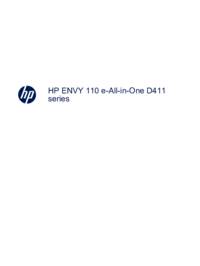



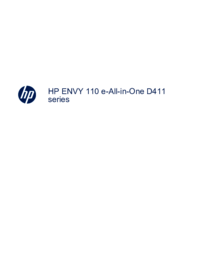

 (20 pages)
(20 pages)
 (19 pages)
(19 pages) (51 pages)
(51 pages) (82 pages)
(82 pages) (15 pages)
(15 pages)

 (109 pages)
(109 pages) (10 pages)
(10 pages) (44 pages)
(44 pages)
 (8 pages)
(8 pages) (21 pages)
(21 pages) (95 pages)
(95 pages) (12 pages)
(12 pages)







Comments to this Manuals